2014 OPEL MOKKA ESP
[x] Cancel search: ESPPage 99 of 239

Radio99
Para buscar un tipo de programa de‐
terminado por emisora: seleccione la
opción de la lista de categorías espe‐
cífica de la banda de frecuencias.
Aparecerá una lista con los tipos de
programas disponibles en ese mo‐
mento.
Seleccione el tipo de programa de‐
seado.
Se mostrará una lista de emisoras
que están transmitiendo un programa
del tipo seleccionado.
Seleccione la emisora requerida.
La lista de categorías se actualiza
cuando lo hace la lista de emisoras
específica de la banda de frecuencias
correspondiente.
Nota
La emisora sintonizada actualmente aparece marcada con i.
Mensajes DAB
Además de sus programas musica‐
les, numerosas emisoras DAB
3 102 transmiten diversas catego‐
rías de avisos.
El servicio DAB que se recibe en ese momento (programa) se interrumpe
cuando hay pendientes avisos de ca‐
tegorías activadas anteriormente.
Activación de categorías de avisos
Seleccione Mensajes DAB en el
menú DAB.
Active las categorías de anuncio de‐
seadas.
Se pueden seleccionar al mismo
tiempo varias categorías de anuncio.
Nota
Los avisos DAB sólo pueden reci‐
birse si está activada la banda de
frecuencias DAB.
Page 101 of 239

Radio101
A determinadas horas, algunas emi‐
soras RDS emiten programas dife‐
rentes en cada región en frecuencias
distintas.
Ajuste Regional a Activado o Desact. .
Si está activada la regionalización,
sólo se seleccionan las frecuencias
alternativas (AF) con los mismos pro‐
gramas regionales.
Si se desactiva la regionalización, se
seleccionarán frecuencias alternati‐
vas de las emisoras sin tener en
cuenta los programas regionales.Visualización de texto RDS
Algunas emisoras RDS utilizan las lí‐
neas que indica el nombre del pro‐
grama para mostrar información adi‐
cional. Cuando esto sucede, el nom‐
bre del programa se oculta.
Para no mostrar información adicio‐ nal:
Ajuste Congelar texto RDS a
Activado .Radio texto
Si se activa el RDS y la recepción de
una emisora de radio RDS, se mos‐
trará información sobre el programasintonizado actualmente y sobre la
pista musical reproducida en ese mo‐
mento, debajo del nombre del pro‐
grama.
Para mostrar u ocultar la información: Ajuste Radiotexto a Activado o
Desact.Volumen TA
Se puede preajustar el volumen de los avisos de tráfico (TA) 3 93.
Servicio de tráfico por radio
(TP = programa de tráfico)
Las emisoras de servicio de tráfico
por radio son emisoras RDS que emi‐
ten noticias de tráfico.
Activación y desactivación del
servicio de tráfico por radio
Para activar y desactivar la función de
espera de los avisos de tráfico del
sistema de infoentretenimiento:
Pulse el botón TP.
■ Si se activa el servicio de tráfico por
radio, aparece [ ] en negro en la
pantalla (y en gris si el servicio de
tráfico por radio está desconec‐
tado).■ Sólo se reciben emisoras de servi‐ cio de tráfico por radio.
■ Si la emisora actual no es una emi‐
sora de servicio de tráfico por radio, se buscará automáticamente la si‐
guiente emisora con ese servicio.
■ Cuando se encuentre una emisora con servicio de tráfico por radio,
aparecerá [TP] en negro en la pan‐
talla. Si no se encuentran emisoras con servicio de tráfico por radio,
aparecerá TP en gris.
■ Los avisos de tráfico se reproducen
con el volumen de TA presintoni‐
zado 3 93.
■ Si se activa el servicio de tráfico por
radio, la reproducción de CD/MP3
se interrumpe durante el anuncio
de tráfico.Escuchar sólo los avisos de tráfico
Active el servicio de tráfico por radio
y baje todo el volumen del sistema de
infoentretenimiento.Bloqueo de avisos de tráfico
Para bloquear un anuncio de tráfico,
es decir, durante la reproducción de
un CD/MP3:
Page 104 of 239

104Reproductor de CDReproductor de CDInformación general...................104
Manejo ....................................... 105Información general
El reproductor de CD del sistema de
infoentretenimiento puede reproducir
CD de audio y de MP3/WMA.
Información importante sobre
los CD de audio y de MP3/WMAAtención
Nunca se deben insertar discos
DVD, CD sencillos con un diáme‐
tro de 8 cm ni CD con formas irre‐ gulares en el reproductor de au‐
dio.
No coloque ninguna pegatina en
los CD. Dichos discos se pueden
atascar en la unidad de CD y es‐
tropear la unidad. En tal caso, será
necesaria una cara sustitución del
dispositivo.
■ Los CD de audio con protección contra copia, que no cumplan la
norma de los CD de audio, pueden
no reproducirse o hacerlo incorrec‐
tamente.
■ Los CD-R y CD-RW de grabación propia son más vulnerables a una
manipulación incorrecta que los CD pregrabados. Se debe asegurar
una manipulación correcta de los
mismos, especialmente en el caso
de los CD-R y CD-RW de graba‐
ción propia, véase más abajo.
■ Los CD-R y CD-RW de grabación propia pueden no reproducirse o
hacerlo incorrectamente.
■ En CD mixtos (combinaciones de audio y datos, por ejemplo, MP3),
sólo se detectarán y reproducirán
las pistas de audio.
■ Evite dejar huellas dactilares cuando cambie un CD.
■ Guarde de nuevo los CD en sus fundas inmediatamente después
de extraerlos del reproductor de
audio para protegerlos de la sucie‐
dad y los daños.
■ La suciedad y los líquidos en los CD pueden contaminar la lente del
reproductor de audio en el interior
del dispositivo y ocasionar averías.
Page 106 of 239

106Reproductor de CD
Búsqueda de pistas hacia
delante o atrás
Pulse de forma breve el botón s o
u y luego pulse el botón s o
u de nuevo y manténgalo pulsado
hasta que se muestre la pista de‐
seada.
Avance o retroceso rápido
Mantenga pulsado el botón s o
u para avanzar o retroceder rápi‐
damente en la pista actual.Selección de pistas con el menú
de CD de audio o MP3
Durante la reproducción de un CD de
audio
Pulse el botón multifunción para abrir
el menú correspondiente al CD de au‐ dio.
Para reproducir todas las pistas en
orden aleatorio: ajuste Aleatorio
(RDM) en Activado .
Para seleccionar una pista de CD de
audio: seleccione Lista de pistas y
luego seleccione la pista deseada.
Durante la reproducción de MP3
Pulse el botón multifunción para abrir
el menú correspondiente a MP3.
Para reproducir todas las pistas en orden aleatorio: ajuste Aleatorio
(RDM) en Activado .
Para seleccionar una pista de una
carpeta o lista de reproducción (si
está disponible): seleccione
Carpetas o Listas de reproducción .
Seleccione una carpeta o lista de re‐
producción y luego seleccione la
pista deseada.
Page 107 of 239

Reproductor de CD107
Seleccione Buscar para abrir un
menú con las opciones adicionales de búsqueda y selección de pistas.
En función de la cantidad de pistas
guardadas, el proceso de búsqueda
puede tardar varios minutos.
Seleccione una opción de búsqueda
y luego seleccione la pista deseada.
Extraer un CD
Pulse el botón d.
El CD será expulsado de la ranura.
Si el CD no es retirado después de la
expulsión, se volverá a introducir en
la unidad automáticamente a los po‐
cos segundos.
Page 116 of 239
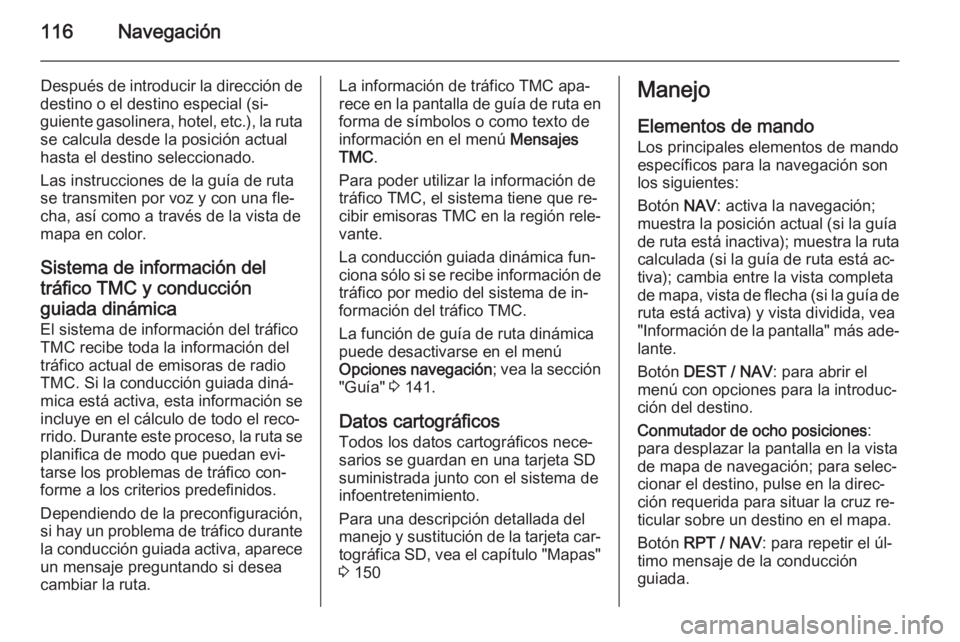
116Navegación
Después de introducir la dirección de
destino o el destino especial (si‐
guiente gasolinera, hotel, etc.), la ruta se calcula desde la posición actual
hasta el destino seleccionado.
Las instrucciones de la guía de ruta
se transmiten por voz y con una fle‐
cha, así como a través de la vista de
mapa en color.
Sistema de información del
tráfico TMC y conducción
guiada dinámica
El sistema de información del tráfico
TMC recibe toda la información del
tráfico actual de emisoras de radio
TMC. Si la conducción guiada diná‐
mica está activa, esta información se
incluye en el cálculo de todo el reco‐
rrido. Durante este proceso, la ruta se
planifica de modo que puedan evi‐
tarse los problemas de tráfico con‐
forme a los criterios predefinidos.
Dependiendo de la preconfiguración,
si hay un problema de tráfico durante la conducción guiada activa, aparece un mensaje preguntando si desea
cambiar la ruta.La información de tráfico TMC apa‐ rece en la pantalla de guía de ruta en forma de símbolos o como texto de
información en el menú Mensajes
TMC .
Para poder utilizar la información de
tráfico TMC, el sistema tiene que re‐
cibir emisoras TMC en la región rele‐
vante.
La conducción guiada dinámica fun‐
ciona sólo si se recibe información de
tráfico por medio del sistema de in‐
formación del tráfico TMC.
La función de guía de ruta dinámica
puede desactivarse en el menú
Opciones navegación ; vea la sección
"Guía" 3 141.
Datos cartográficos
Todos los datos cartográficos nece‐
sarios se guardan en una tarjeta SD
suministrada junto con el sistema de
infoentretenimiento.
Para una descripción detallada del
manejo y sustitución de la tarjeta car‐
tográfica SD, vea el capítulo "Mapas"
3 150Manejo
Elementos de mando
Los principales elementos de mando
específicos para la navegación son
los siguientes:
Botón NAV: activa la navegación;
muestra la posición actual (si la guía
de ruta está inactiva); muestra la ruta calculada (si la guía de ruta está ac‐
tiva); cambia entre la vista completa
de mapa, vista de flecha (si la guía de
ruta está activa) y vista dividida, vea
"Información de la pantalla" más ade‐ lante.
Botón DEST / NAV : para abrir el
menú con opciones para la introduc‐
ción del destino.
Conmutador de ocho posiciones :
para desplazar la pantalla en la vista de mapa de navegación; para selec‐
cionar el destino, pulse en la direc‐
ción requerida para situar la cruz re‐
ticular sobre un destino en el mapa.
Botón RPT / NAV : para repetir el úl‐
timo mensaje de la conducción
guiada.
Page 118 of 239
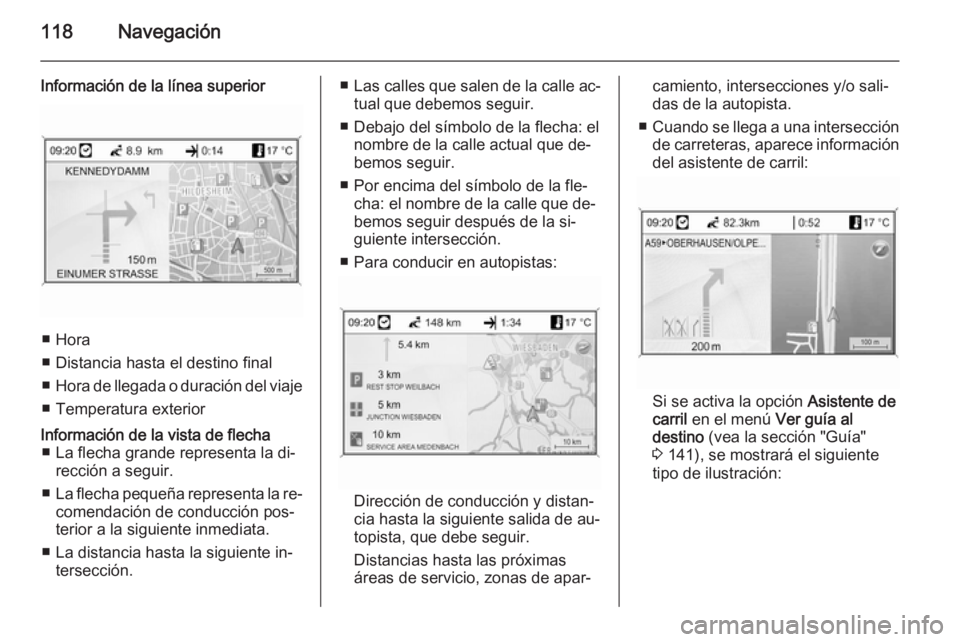
118Navegación
Información de la línea superior
■ Hora
■ Distancia hasta el destino final
■ Hora de llegada o duración del viaje
■ Temperatura exterior
Información de la vista de flecha ■ La flecha grande representa la di‐ rección a seguir.
■ La flecha pequeña representa la re‐
comendación de conducción pos‐
terior a la siguiente inmediata.
■ La distancia hasta la siguiente in‐ tersección.■Las calles que salen de la calle ac‐
tual que debemos seguir.
■ Debajo del símbolo de la flecha: el nombre de la calle actual que de‐
bemos seguir.
■ Por encima del símbolo de la fle‐ cha: el nombre de la calle que de‐
bemos seguir después de la si‐
guiente intersección.
■ Para conducir en autopistas:
Dirección de conducción y distan‐
cia hasta la siguiente salida de au‐
topista, que debe seguir.
Distancias hasta las próximas
áreas de servicio, zonas de apar‐
camiento, intersecciones y/o sali‐
das de la autopista.
■ Cuando se llega a una intersección
de carreteras, aparece información del asistente de carril:
Si se activa la opción Asistente de
carril en el menú Ver guía al
destino (vea la sección "Guía"
3 141), se mostrará el siguiente
tipo de ilustración:
Page 119 of 239
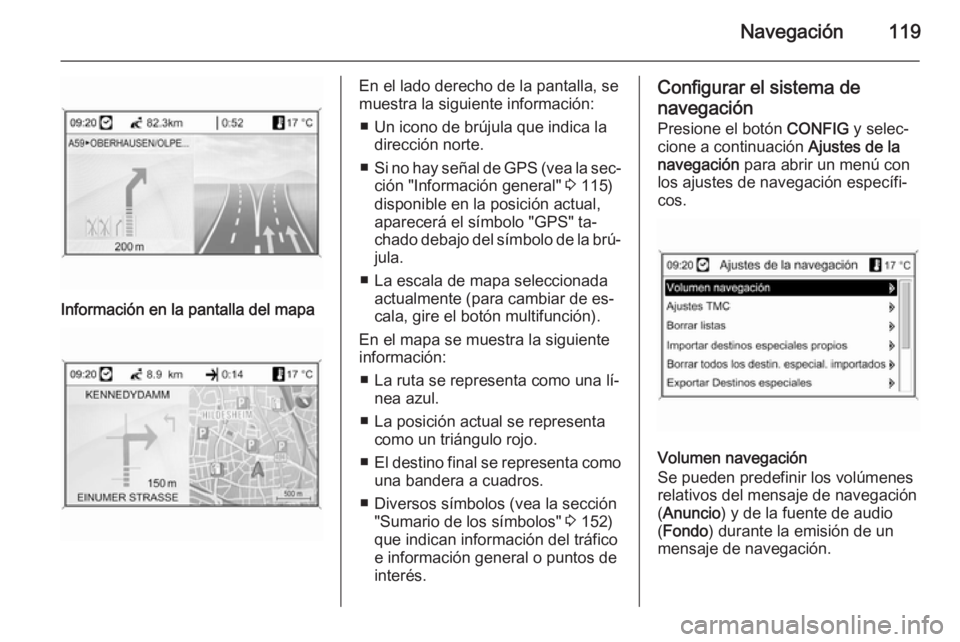
Navegación119
Información en la pantalla del mapaEn el lado derecho de la pantalla, se
muestra la siguiente información:
■ Un icono de brújula que indica la dirección norte.
■ Si no hay señal de GPS (vea la sec‐
ción "Información general" 3 115)
disponible en la posición actual,
aparecerá el símbolo "GPS" ta‐
chado debajo del símbolo de la brú‐
jula.
■ La escala de mapa seleccionada actualmente (para cambiar de es‐
cala, gire el botón multifunción).
En el mapa se muestra la siguiente
información:
■ La ruta se representa como una lí‐ nea azul.
■ La posición actual se representa como un triángulo rojo.
■ El destino final se representa como
una bandera a cuadros.
■ Diversos símbolos (vea la sección "Sumario de los símbolos" 3 152)
que indican información del tráfico e información general o puntos de
interés.Configurar el sistema de
navegación Presione el botón CONFIG y selec‐
cione a continuación Ajustes de la
navegación para abrir un menú con
los ajustes de navegación específi‐
cos.
Volumen navegación
Se pueden predefinir los volúmenes
relativos del mensaje de navegación
( Anuncio ) y de la fuente de audio
( Fondo ) durante la emisión de un
mensaje de navegación.